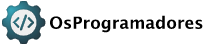February 29, 2024
Por vezes, algumas pessoas acabam encontrando dificuldades para iniciar na programação e encontram-se um pouco perdidas em meio à quantidade de recursos e opções disponíveis. Aqui nos programadores, buscamos ajudar a todos da melhor forma possível.
Sem sombra de dúvida, uma das perguntas mais comuns no nosso grupo no telegram de quem está querendo iniciar é:
“Por onde eu começo?“
Comumente, direcionamos as pessoas aos artigos introdutórios como o Olá Mundo e na sequência, também encaminhamo-nas para o desafio 01.
Estes artigos são ótimos para quem já tem uma boa base! Porém, e se esse não for o seu caso?
E se você tiver dificuldades em compreender o que é um sistema operacional? O que é um computador? Como navegar entre diretórios? Não souber o que é um terminal?
Será que eu realmente estou pronto para começar sem entender sobre essas coisas?
São muitos termos que não conheço! E agora, o que fazer?
Pode parecer muito complexo a princípio, mas você está pronto para poder começar mesmo que não saiba nada do que foi mencionado até agora!
Todos nascemos sem saber nada e aos poucos aprendemos sobre o mundo à nossa volta. A vontade e persistência de entender as coisas, ter a iniciativa de ir atrás do conhecimento, é muito mais importante neste momento inicial! Serão estas características que lhe ajudarão a prosseguir nessa jornada, a curto e longo prazo; porque a vida do programador é fundamentada por aprendizado constante, autoaprimoramento contínuo e compartilhar suas experiências!
O seu caminho inicial pode parecer ser um pouco mais longo, pois terá que aprender algumas coisas a mais.
Isto significa que, uma vez que tenha compreendido estes conceitos fundamentais, poderá prosseguir com confiança e tranquilidade!
Estas coisas podem parecer bobas e simples a princípio, mas são diferenciais para você conseguir entender o que está fazendo e consolidar o seu progresso!
O Programador e o Computador
Ao programar você está, a grosso modo, instruindo o computador a realizar uma sequência de instruções da forma que você deseja.
Ou seja, o código que você gerar é responsável por orientar o computador em todos os três escopos:
- O que fazer?
- É o seu código que vai “falar” para o computador o que deve ser feito.
- Como fazer?
- É o seu código que vai “mostrar” para o computador como algo deve ser feito.
- O modo de fazer?
- O computador não entende que algo pode ser feito de diversas maneiras, ele não tem essa capacidade. A capacidade dele é de seguir as instruções fornecidas!
- Assim, o porquê de algo ser feito de tal forma é algo dependente do programador e não do computador.
Notavelmente, quanto maior o seu entendimento sobre o funcionamento de um computador, a tendência é que o seu código seja mais preciso e faça um melhor uso dos recursos dele!
O que é um computador?
Para entender o que é um computador, recomendamos a leitura deste artigo do IFBA. O artigo é de nível introdutório, com uma abordagem amigável e de fácil compreensão, mesmo para quem não é da área.
Há também estes artigos da FreeCodeCamp que abordam um tópico mais específico, mas que ainda são imporantes:
Uma vez que você tenha lido os artigos, deves ter uma melhor compreensão do que é um computador e como ele funciona. Esta parte, o como ele funciona, irá permitir a você, futuro programador, fazer melhor uso dos recursos disponíveis de um computador.
O Sistema de Arquivos
A próxima etapa agora é compreender como os dados são armazenados no disco de um computador. Uma boa forma de fazer isso é através deste artigo do lucas linux.
Mas o meu computador não é linux, é Windows.
Qualquer sistema operacional pode ser usado, quer seja Windows, Linux ou macOS. Não se preocupe, o conhecimento que o artigo lhe fornecerá será útil para todos os sistemas! De bônus, ao final do artigo, ele ainda vai lhe ensinar um comando para exibir os arquivos e diretórios abaixo do diretório atual.
Está curioso para saber qual é o comando? Dá uma lida no artigo e depois continue daqui!
Tá, li o artigo e agora eu sei como os sitemas de arquivos funcionam. E agora?
O Terminal
Agora seria bom você consolidar o entendimento sobre o que é um terminal.
Em nosso artigo introdutório e, principalmente, no desafio 01, você precisará usar um terminal para inserir os comandos necessários.
Os artigos são bem completos e possuem os comandos necessários para quase todas as operações, porém há algumas coisas que são importantes que ficaram de fora deles, como, por exemplo, a navegação entre diretórios.
Uma habilidade fundamental para um programador é saber como navegar entre diretórios no terminal. Isto é necessário para que você consiga navegar entre as diferentes pastas dos projetos sem dificuldades, otimizando o tempo que você gasta para alterar os ambientes e trocar de projeto. Usuários mais avançados, podem combinar diversos comandos de terminal para localizar informações dentro do código de forma tão rápida que pode parecer assustador a princípio!
Os comandos para terminal são um mundo a parte, e apesar de parecerem desafiadores, eles estão ali para lhe auxiliar! Não tenha medo deles, eles são ferramentas feitas para otimizar o seu fluxo de trabalho.
Temos um vídeo introdutório ao terminal do linux disponível no YouTube.
Navegação Básica no terminal
Para uma navegação básica no terminal você vai precisar utilizar os comandos LS e CD.
Comando “ls”
O commando ls listará os arquivos e os diretórios disponíveis dentro do seu diretório atual.
Ele é útil para você saber o que está disponível para você acessar.
Um exemplo de uso do comando seria na seguinte situação:
Estou no meu diretório de documentos e gostaria de saber quais os arquivos disponíveis ali.
Você pode simplesmente digitar o comando e então ele deverá exibir todos os arquivos e diretórios que estão disponíveis. Vamos imaginar que você quer entrar no diretório codigo, que fica dentro do seu diretório documentos.
Ao digitar ls dentro do diretório documentos ele deverá exibir o diretório codigo, além dos arquivos que por ventura você tenha ali.
Comando “cd”
O comando cd é utilizado para você alterar o diretório atual. O exemplo abaixo alteraria o diretório atual de documentos para codigo.
cd codigo
Você pode utilizar o comando cd de duas formas:
1. Passando como parâmetro um diretório disponível dentro do diretório atual, como no exemplo anterior;
2. Passando um caminho completo, desde o diretório raiz até o caminho desejado.
Exemplo da outra forma de usar o comando cd:
cd /home/username/Documentos/
Neste exemplo, o seu diretório de trabalho após utilizar o comando deverá ser Documentos.
Para um caso de uso real, você deve substituir a palavra username pelo seu nome de usuário.
Criando Novos Diretórios
Para criar novos diretórios dentro do terminal você pode usar o comando MKDIR. Este comando funciona de maneira análoga ao comando cd,
no sentido que você pode passar tanto um caminho completo, como não.
Vamos seguir com o nosso exemplo e criar um diretório chamado codigo dentro do diretório Documentos. Para fazer isso você deve realizar as seguintes verificações:
1. Conferir se o seu diretório atual é o diretório Documentos.
1. Você aprendeu a navegar entre os diretórios na sessão anterior.
2. Caso não seja, navegar até o diretório Documentos.
3. Uma vez que esteja no diretório adequado, executar o comando a seguir para criar um diretório chamado codigo dentro do diretório atual.
mkdir codigo
Neste exemplo, um novo diretório chamado codigo deve ter sido criado dentro do seu diretório atual.
Você pode confirmar a criação do diretório utilizando o comando ls e conferindo se o diretório código será exibido no resultado do comando.
Removendo Arquivos e Diretórios
Eventualmente você pode precisar remover arquivos e/ou diretórios. Nessas ocasiões você vai precisar utilizar os comandos RM e RMDIR.
O comando RM é mais focado para arquivos, mas também pode ser utilizado para diretórios se você adicionar o parâmetro apropriado para isso. Já o comando RMDIR é exclusivo para diretórios.
Dando continuidade ao nosso exemplo, vamos assumir que você possui um arquivo chamado apagar.txt em seu diretório atual. Para confirmar a existência deste arquivo, utilize o comando ls e confira se ele
aparecerá na saída do comando.
Caso ele não seja exibido, crie um arquivo com o nome
apagar.txte o salve em seu diretório atual. Após criar o arquivo, execute novamente o comandolspara confirmar a existência do arquivo.
Uma vez que você confirmou a existência do arquivo, você pode executar o seguinte comando para removê-lo:
rm apagar.txt
Pode ser que apareça uma tela de confirmação, perguntando se você realmente deseja remover o arquivo. Confirme com a opção positiva para remover o arquivo. Caso você negue, o arquivo não será removido!
Após executar este comando, novamente rode o comando ls para confirmar a presença do arquivo. Como você acabou de remover o arquivo, é de se esperar que ele não apareça no resultado.
Para testar o comando rmdir, primeiro criaremos um novo diretório que logo mais será removido. Para fazer isso, execute o seguinte comando:
mkdir me-apague
Após rodar o comando acima, rode o comando ls para confirmar a existência do diretório me-apague. Note o padrão no uso do ls para confirmar as operações.
Uma vez que você tenha confirmado a existência do diretório, como nós acabamos de o criar ele deve estar vazio. Assim sendo, podemos remover este diretório utilizando o seguinte comando:
rmdir me-apague
Pode ser que apareça uma tela de confirmação, perguntando se você realmente deseja remover o diretório, similar ao que aconteceu com o comando
rm.
Novamente, valide o resultado da sua operação executando o comando ls para confirmar que o diretório me-apague não existe mais.
Okay, entendi. Agora, e se eu tiver um diretório com arquivos dentros, o que eu faço?
Nesta ocasião, você poderá combinar estes comandos que aprendeu neste artigo para:
- alterar o diretório atual para o diretório que deseja remover os arquivos
- remover os arquivos que deseja
- alterar o diretório atual para exibir o diretório que deseja remover
- remover o diretório
Conclusão
Esperamos que agora você esteja melhor preparado para iniciar a sua jornada no mundo da programação!
Relembrando, neste artigo, abordamos os seguintes tópicos:
- O que é a Programação (a grosso modo)
- O que é um Computador
- O que é um Sistema de Arquivos
- O que é um Terminal
- Alguns commandos básicos para navegação no terminal
Acreditamos que após esta leitura, você está mais do que apto para dar prosseguimento à sua jornada!
Por mais tentador que seja, não indicamos que você mergulhe a fundo na documentação de cada um dos comandos apresentados neste artigo, por enquanto. Todos eles possuem diversas opções, parâmetros e casos de usos além do que abordamos aqui.
Se aprofundar neles pode acabar lhe desviando do que é mais importante agora. Siga as próximas recomendações para continuar em sua jornada.
Para dar continuidade em seus estudos agora, recomendamos os seguintes passos:
- Vá para o artigo Olá Mundo.
- Há um ótimo material sobre Introdução à Ciência da Computação feito por Harvard que recomendamos.
- Também recomendamos que você faça os desafios do grupo após ter lido os artigos.
- Caso tenha dificuldades com os exercícios, ou dúvidas, faça perguntas no grupo no telegram.